Table of Contents
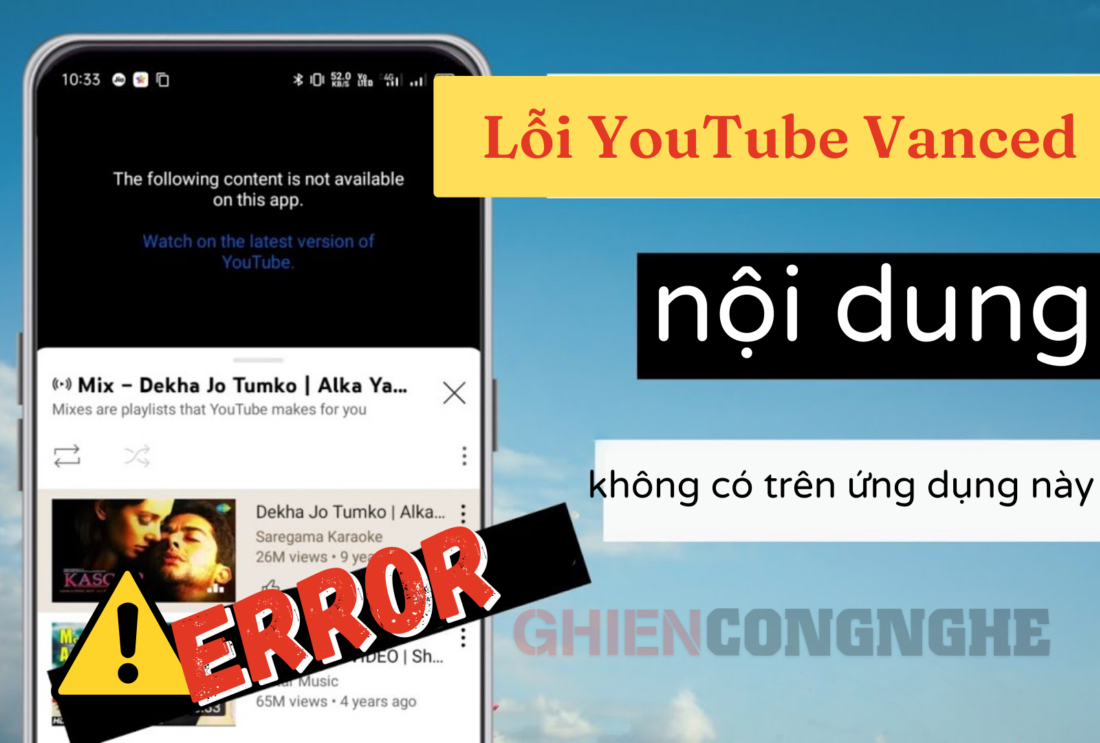
Nhiều người dùng đã báo cáo gặp phải lỗi khi cố gắng xem video trên YouTube Vanced, thông báo lỗi YouTube Vanced nội dung sau không có trên ứng dụng này, xem trên phiên bản YouTube mới nhất là toàn bộ những gì mà người dùng đọc được khi cố gắng xem video trên YouTube Vanced.
Mặc dù có thể có nhiều nguyên nhân đằng sau vấn đề này, nhưng lý do rõ ràng nhất là YouTube Vanced hiện đã ngừng hoạt động một thời gian rất dài. Các nhà phát triển của Vanced đã nhận được các mối đe dọa pháp lý đến từ Google, dẫn đến việc ngừng cung cấp ứng dụng này đến những người yêu thích ứng dụng này.
Để giải quyết vấn đề này, bạn có thể tải xuống một ứng dụng thay thế, chẳng hạn như YouTube ReVanced. Tuy nhiên, nếu bạn muốn tiếp tục sử dụng YouTube Vanced trên điện thoại của mình, hướng dẫn này của GhienCongNghe sẽ cung cấp cho bạn tất cả các giải pháp khả thi khi bạn gặp lỗi này.
Cách sửa lỗi YouTube Vanced nội dung sau không có trên ứng dụng này
Trước khi đi sâu vào các giải pháp khả thi để khắc phục lỗi này, bạn phải nhớ rằng giải pháp tốt nhất cho lỗi này là chỉ cần tải xuống một ứng dụng thay thế, vì YouTube Vanced đã bị các nhà phát triển của nó ngừng cung cấp trong một thời gian. Việc ngừng cung cấp ứng dụng đã được thông báo vào ngày 13 tháng 3 năm 2022, trong một dòng tweet từ nhóm phát triển.
Tuy nhiên, một số người dùng Vanced đã tìm ra cách sửa lỗi này trên ứng dụng Vanced của họ bằng cách sử dụng một số giải pháp bên dưới. Vì vậy, nếu bạn muốn tiếp tục sử dụng Vanced, bạn có thể thử các giải pháp mà chúng tôi đã liệt kê trong hướng dẫn này và sự cố với ứng dụng Vanced của bạn có thể được giải quyết.
Xóa bộ nhớ cache và dữ liệu của YouTube Vanced
Giải pháp đầu tiên cho lỗi này là xóa bộ nhớ cache và dữ liệu ứng dụng của YouTube Vanced. Bộ đệm lưu dữ liệu thường được ứng dụng sử dụng để hỗ trợ mở ứng dụng nhanh hơn cho lần sử dụng tiếp theo.
Nhưng khi xảy ra vấn đề với ứng dụng bất kỳ không riêng gì Vanced, giải pháp đầu tiên cần nghĩ đến là xóa bộ nhớ cache và dữ liệu ứng dụng và điều này có thể giúp giải quyết phần lớn các sự cố gặp phải.
Để xóa bộ nhớ cache và dữ liệu ứng dụng của YouTube Vanced, bạn hãy mở Cài đặt > Quản lý ứng dụng > tìm đến ứng dụng YouTube Vanced > chọn Xóa dữ liệu > Xóa tất cả dữ liệu và cache.
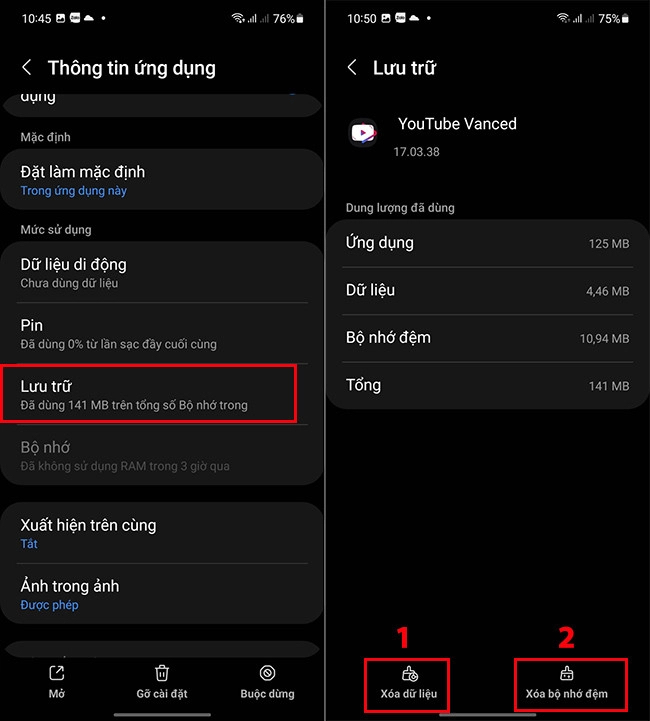
Sau khi bạn đã xóa bộ nhớ cache, hãy mở Vanced và xem liệu bây giờ bạn có thể xem video hay không. Nếu lỗi vẫn xảy ra, hãy quay lại ứng dụng Cài đặt và xóa dữ liệu của ứng dụng theo cách tương tự.
Xóa tài khoản Google khỏi YouTube Vanced
Đối với hầu hết người dùng đang gặp phải lỗi này, sự cố dường như chủ yếu đến từ người dùng YouTube Vanced có liên kết tài khoản Google của họ. Có vẻ như Google đang hạn chế những tài khoản Google sử dụng Vanced nên dẫn đến lỗi này.
Tuy nhiên, điều này có thể được giải quyết bằng cách đăng xuất tài khoản Google của bạn ra khỏi ứng dụng. Thực hiện theo các bước dưới đây để làm như vậy:
Bước 1: Mở ứng dụng YouTube Vanced trên điện thoại của bạn.
Bước 2: Nhấn chọn vào ảnh đại diện ở góc trên bên phải màn hình ứng dụng YouTube Vanced và nhấn tiếp vào tên người dùng của bạn.
Bước 3: Nhấp vào tùy chọn Quản lý tài khoản.

Bước 4: Tiếp tục chọn vào tài khoản bạn đang sử dụng và nhấn Xóa tài khoản.
Sau khi xóa tài khoản, hãy mở ứng dụng Vanced và thêm lại tài khoản của bạn vào ứng dụng. Khi bạn đã đăng nhập, hãy phát video và kiểm tra xem video đó có hoạt động không. Nếu nó vẫn không hoạt động, đừng lo lắng, vì có một cách khắc phục đơn giản khác mà bạn có thể thực hiện.
Cách khắc phục tiếp theo là chỉ cần thêm một tài khoản mới vào ứng dụng Vanced của bạn . Vì sự cố được liên kết với tài khoản nên rất có thể việc thêm một tài khoản mới chưa sử dụng Vanced trước đó sẽ giải quyết được lỗi.
Tuy nhiên, hãy nhớ rằng mỗi tài khoản mới cuối cùng sẽ gặp phải cùng một lỗi, vì vậy bạn cần tiếp tục tạo tài khoản mới nếu muốn tiếp tục sử dụng Vanced.
Xem YouTube Vanced ở Chế độ ẩn danh
Nếu cách thực hiện ở trên không giải quyết được sự cố một cách triệt để, cách khắc phục tiếp theo là sử dụng YouTube Vanced ở Chế độ Ẩn danh.
Khi chuyển sang chế độ Ẩn danh, bạn sẽ bắt đầu một phiên duyệt web riêng tư trong đó ứng dụng không lưu trữ bất kỳ thông tin nào về phiên này.
Hơn nữa, nó cũng đưa tài khoản ra khỏi phương trình hoàn toàn, do đó, mọi lỗi liên quan đến tài khoản của bạn sẽ không còn xuất hiện trong chế độ Ẩn danh.
Để xem YouTube Vanced ở Chế độ Ẩn danh hãy mở YouTube Vanced > Nhấp vào biểu tượng hồ sơ của bạn ở góc trên bên phải > Nhấp vào tùy chọn Bật Chế độ ẩn danh (Turn on Incognito).

Tải xuống ứng dụng thay thế
Nếu tất cả cách trên không khả dụng do Vanced đã dừng hoạt động, có một vài ứng dụng thay thế khác nhau dành cho Vanced cung cấp chức năng tương tự nếu không muốn nói là tốt hơn.
Tuy nhiên, phổ biến và vẫn còn hoạt động là YouTube ReVanced. Đúng như tên gọi, nó là sự kế thừa từ YouTube Vanced.
YouTube ReVanced cung cấp tất cả các tính năng cao cấp do Vanced cung cấp và nó cũng miễn phí. Hơn nữa, ReVanced hiện đang hoạt động trên hầu hết các thiết bị mà không có bất kỳ sự cố hoặc lỗi nào, vì vậy bạn sẽ không cần phải lo lắng về việc gặp lại lỗi này.
Để cài đặt YouTube ReVanced trên điện thoại của bạn, chỉ cần truy cập trang web này theo địa chỉ sau: https://revanced.net/
Một điều quan trọng cần lưu ý là vì các ứng dụng như Vanced và ReVanced cung cấp miễn phí các tính năng trả phí của YouTube Premium nên việc chúng bị Google gỡ xuống chỉ còn là vấn đề thời gian.
Do đó, nếu bạn là người yêu thích các tính năng cao cấp, thì bạn nên mua YouTube Premium vì bạn sẽ không bao giờ gặp phải bất kỳ sự cố nào với YouTube vì đây là cách hợp pháp để truy cập các tính năng này.
Tại sao YouTube Vanced lỗi ‘nội dung sau không có trên ứng dụng này’?
Có thể có một số lý do khiến bạn nhìn thấy thông báo “Nội dung sau không khả dụng” trên YouTube Vanced, bao gồm:
- Hạn chế khu vực: Sẽ có một số hạn chế đối với nội dung bạn muốn xem trên YouTube và các video có thể không khả dụng ở một số khu vực hoặc quốc gia do thỏa thuận cấp phép hoặc hạn chế pháp lý.
- Sự cố kỹ thuật: Các sự cố kỹ thuật, chẳng hạn như kết nối internet kém hoặc sự cố máy chủ, có thể ngăn nội dung tải hoặc phát nội dung.
- Video bị xóa: Nếu chủ nhân của video trên YouTube đã ẩn hoặc thậm chí là xóa video khỏi nền tảng này, bạn có thể thấy thông báo này khi cố gắng xem nó.
- Khả năng tương thích: YouTube Vanced đã ngừng phát triển và phát hành cho những thiết bị di động (Android và iOS). Do đó, một số phiên bản nhất định của YouTube Vanced có thể không tương thích với phiên bản YouTube mới nhất.
- Bộ lọc nội dung: YouTube Vanced có thể có các bộ lọc nội dung để chặn một số loại video nhất định. Bạn có thể thấy thông báo này cho các video bị chặn nếu bạn đã bật bất kỳ bộ lọc nào trong phần cài đặt của ứng dụng.
- YouTube Vanced đã ngừng phát triển: Việc ngừng cung cấp ứng dụng đã được thông báo vào ngày 13 tháng 3 năm 2022, trong một tweet của các nhà phát triển.

Trên đây là những cách khắc phục lỗi YouTube Vanced: “Nội dung sau không có trên ứng dụng này” và chúng tôi cũng đã giải thích những lý do có thể gây ra tình trạng này, bao gồm hạn chế khu vực, video đã xóa hoặc bị xóa hay không tương thích với phiên bản YouTube hiện tại.
Nếu bạn thấy bài viết này hữu ích, hãy LIKE & SHARE cũng như để lại bình luận bên dưới đây, GhienCongNghe sẽ dựa vào đó để liên tục cải thiện chất lượng nội dung tốt hơn cho cộng đồng.











